Typora如何设置首行缩进-Typora设置首行缩进的方法
作者:快盘下载 人气:163小伙伴们知道Typora如何设置首行缩进吗?今天小编就来讲解Typora设置首行缩进的方法,感兴趣的快跟小编一起来看看吧,希望能够帮助到大家。
第一步:打开Typora(如图所示)。
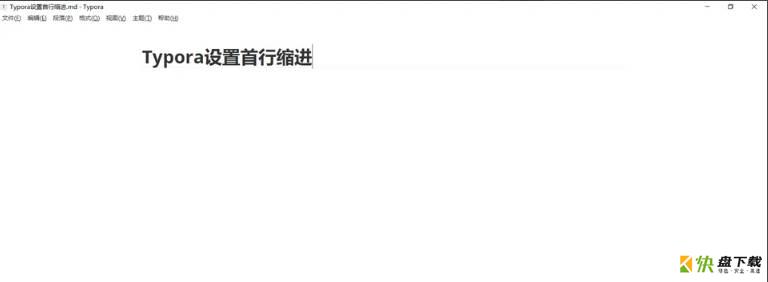
第二步:点击【文件】选择【偏好设置】(如图所示)。

第三步:选择【Markdown】(如图所示)。
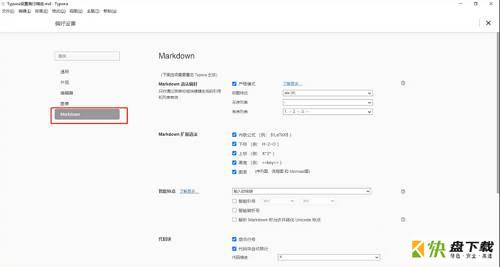
第四步:找到【空格与换行】,勾选【首行缩进】(如图所示)。
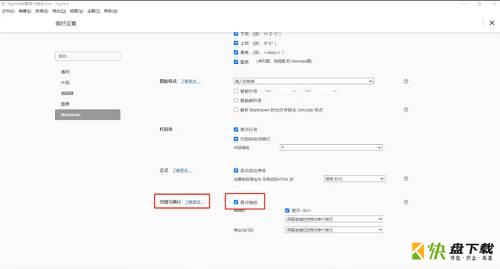
第五步:重启Typora软件(如图所示)。
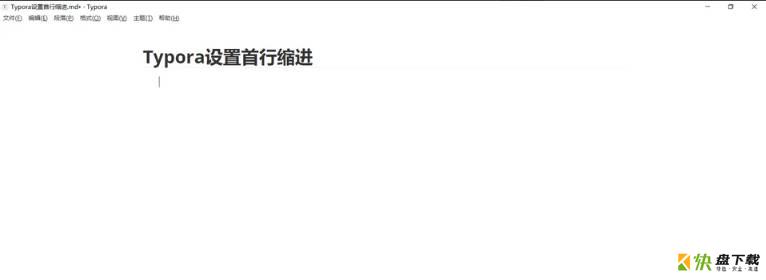
第六步:输入文本,查看效果(如图所示)。

以上就是小编给大家带来的Typora如何设置首行缩进的全部内容,希望能够帮助到大家哦。
加载全部内容